Проигрывание трансляций с использованием USB накопителя
Описание ситуации
С добавлением новой функциональности "Проигрывание трансляции с использованием USB накопителя", появилась возможность создавать расписания в личном кабинете и переносить его с помощью USB флеш-накопителя на локальное устройство с приложением SmartPlayer.
Необходимость функционала
Данный функционал позволяет найти простое и удобное решение для работы с приложением SmartPlayer на телевизорах и панелях c USB портами. Появляется возможность подготовить расписание для устройства в режиме Off-line, выкачать это расписание на флеш-накопитель и загрузить напрямую в устройство через USB порт.
Сценарий работы
В реализованный функционал заложена простая и понятная логика работы. Необходимо:
- Создать трансляцию с расписанием на офлайн устройстве.
- Скачать расписание с устройства
- Перенести скачанное расписание на флеш-накопитель (USB)
- Подключить флеш-накопитель к телевизору/панели по USB
- Приложение Smartplayer на устройстве считывает расписание с флеш-накопителя и запускает на устройстве.

Алгоритм действия
Для переноса расписание на локальное устройство с приложением SmartPlayer необходимо:

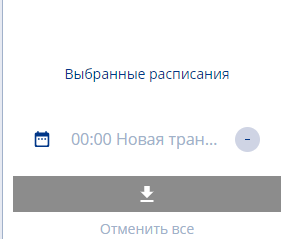

- Создать трансляцию с расписанием на любом off-line устройстве.
- Далее необходимо перейти в раздел "Устройства" и выбрать нужное устройство с созданной трансляцией и расписанием.
- После клика по устройству пользователь перемещается в правый сайдбар с настройками и выбирает строку "Расписание"
- Кликнув по строке "Расписание" и перейдя в новое окно, пользователь должен кликнуть на расписание. Правильным результатом будет являться переход от серой строке расписания к строке расписания, подсвеченной голубым цветом.
- Следующим этапом необходимо кликнуть на пустой квадрат на ячейке календаря с расписанием. Правильным результатом будет являться выставление иконки "Чекбокса/Галочки" во всех ячейках календаря с расписанием.
- Пользователь снова должен переместиться к правому сайдбару, который изменит свой вид. В нём будет написано название трансляции и появится иконка "Загрузка" в сером прямоугольнике. Пользователю необходимо кликнуть на иконку чтобы скачать расписание.
- Расписание будет скачано в виде ZIP архива. Найти его можно в разделе "Загрузки" как в браузер, так и локально на устройстве.
- Вставить USB флеш-накопитель, предварительно отформатировав его под файловую систему "FAT 32".
- Перенести архив на флеш-накопитель и дождаться завершения загрузки скачанного расписания.
- Флеш-накопитель подключить к устройство по USB порту и перезапустить приложение SmartPlayer на устройстве. Это необходимо для корректного запуска расписания на устройстве через USB.
Тонкости и нюансы
- Рекомендуется форматировать USB флеш-накопитель в формат FAT 32.
- После загрузки архива распаковывать его ненужно. Архив нужно перенести на локальное устройство.
- Рекомендуется использовать один USB флеш-накопитель на один архив и не загружать несколько архивов на один USB флеш-накопитель.
- Скачанный архив нельзя переименовывать. Это может повлиять на его работоспособность.
Дополнительная информация
Если данная статья не помогает использовать функционал по назначению или после ее прочтения остаются вопросы можно озвучить данные вопросы в разделе "Обсуждения" вверху страницы.

Также дополнительную информацию можно узнать на странице Как взаимодействовать пользователю с разделом "Обсуждения"